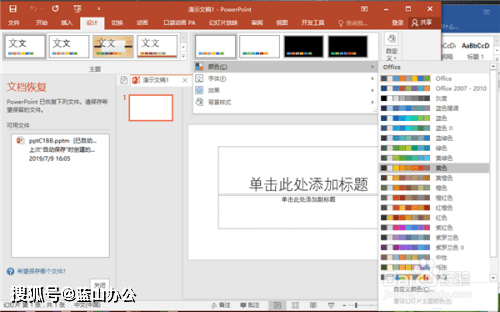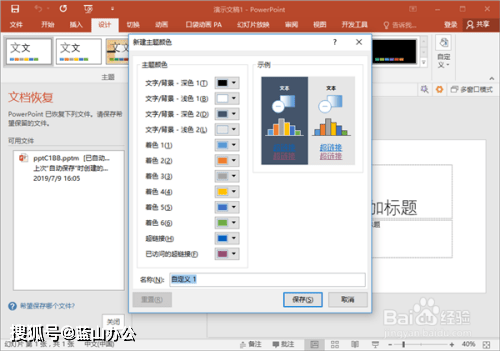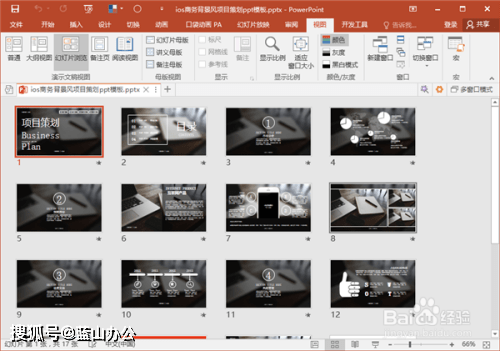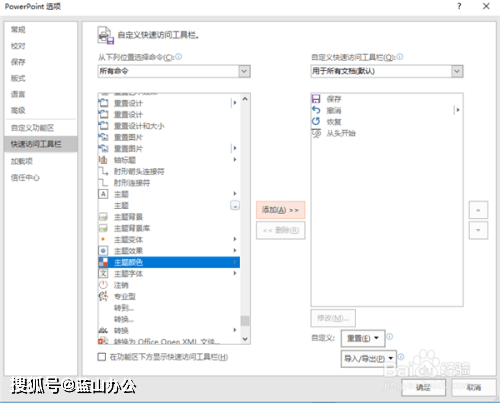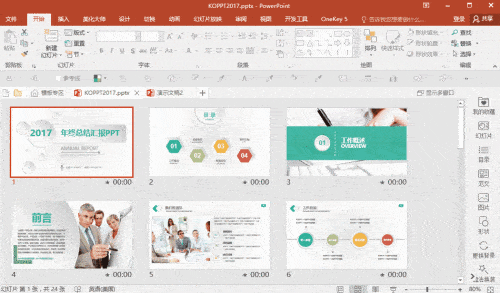ppt怎么一键更换主题模板背景颜色?超级干货 |
您所在的位置:网站首页 › ppt更换主题背景 › ppt怎么一键更换主题模板背景颜色?超级干货 |
ppt怎么一键更换主题模板背景颜色?超级干货
|
原标题:ppt怎么一键更换主题模板背景颜色?超级干货 ppt能够很好的展示品牌主题风格,也能很好的演示文档报告,ppt的美观视觉效果使用的好锦上添花,使用的不好显得没文化,其实,制作ppt技巧很多,其中有一个ppt模板颜色一键换色的功能!轻构实现一秒更换模板背景颜色毫无压力!今天蓝山办公给大家分享ppt一键更换主题模板背景颜色的操作技巧,无需插件,随意变换各种颜色。 一、自定义颜色 1、首先,大家需要知道的是PPT有一个主题配色方案,在【设计】—【颜色】这里,点开就能看到很多种配色方案,可以任意选择。
2、然后,可以在这里【自定义颜色】中添加新的配色方案,可以自定义12种颜色选项,你说要什么主题色!咱就用什么主题色!!!
二、模板背景主题色填充 设置好模板背景主题颜色之后,直接用的话是没什么效果的,因为它只会替换ppt中用主题色填充的部分,所以如果要达到一键换色的效果,我们必须先将ppt的背景啊、图片啊、文字啊、之类的元素都先用某一种主题色填充好,这样我们要更换主题颜色的时候,它们的颜色就会同时被替换掉了。 展开全文
三、一键更换:主题背景色 要想一键更换主题背景色的话,我们当然要给这个功能设置一个快捷按钮,这样就不用每次替换颜色的时候都要去选项卡找主题颜色了。 1、我们点击【文件】—【选项】—【快速访问工具栏】,把【主题颜色】和【自定义颜色】这两个工具都添加到【快速工具栏】
2、这样如果需要 更换颜色的时候只要点一下就可以啦!超级好用方便!
注意事项返回搜狐,查看更多 以上,就是今天的ppt一键更换主题模板背景颜色小技巧的介绍,是不是非常简单,赶紧收藏吧。 如有什么疑问,欢迎搜索关注蓝山办公!责任编辑: |
【本文地址】
今日新闻 |
推荐新闻 |